radio TOYOTA PROACE CITY 2020 Navodila Za Uporabo (in Slovenian)
[x] Cancel search | Manufacturer: TOYOTA, Model Year: 2020, Model line: PROACE CITY, Model: TOYOTA PROACE CITY 2020Pages: 272, PDF Size: 61.38 MB
Page 223 of 272
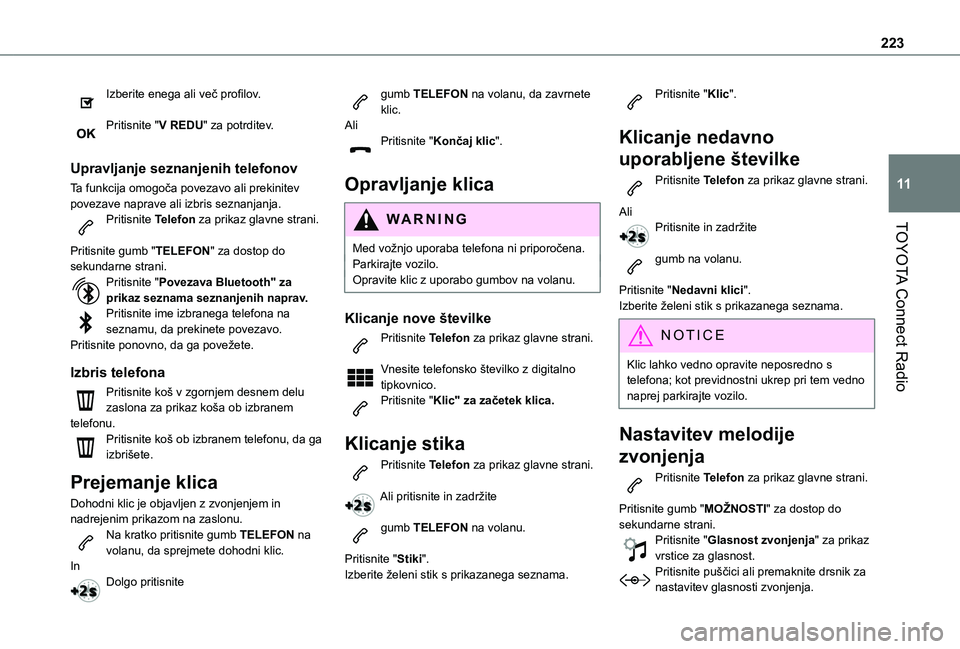
223
TOYOTA Connect Radio
11
Izberite enega ali več profilov.
Pritisnite "V REDU" za potrditev.
Upravljanje seznanjenih telefonov
Ta funkcija omogoča povezavo ali prekinitev povezave naprave ali izbris seznanjanja.Pritisnite Telefon za prikaz glavne strani.
Pritisnite gumb "TELEFON" za dostop do sekundarne strani.Pritisnite "Povezava Bluetooth" za prikaz seznama seznanjenih naprav.Pritisnite ime izbranega telefona na seznamu, da prekinete povezavo.Pritisnite ponovno, da ga povežete.
Izbris telefona
Pritisnite koš v zgornjem desnem delu zaslona za prikaz koša ob izbranem telefonu.Pritisnite koš ob izbranem telefonu, da ga
izbrišete.
Prejemanje klica
Dohodni klic je objavljen z zvonjenjem in nadrejenim prikazom na zaslonu.Na kratko pritisnite gumb TELEFON na volanu, da sprejmete dohodni klic.InDolgo pritisnite
gumb TELEFON na volanu, da zavrnete klic.AliPritisnite "Končaj klic".
Opravljanje klica
WARNI NG
Med vožnjo uporaba telefona ni priporočena.Parkirajte vozilo.Opravite klic z uporabo gumbov na volanu.
Klicanje nove številke
Pritisnite Telefon za prikaz glavne strani.
Vnesite telefonsko številko z digitalno tipkovnico.Pritisnite "Klic" za začetek klica.
Klicanje stika
Pritisnite Telefon za prikaz glavne strani.
Ali pritisnite in zadržite
gumb TELEFON na volanu.
Pritisnite "Stiki".Izberite želeni stik s prikazanega seznama.
Pritisnite "Klic".
Klicanje nedavno
uporabljene številke
Pritisnite Telefon za prikaz glavne strani.
AliPritisnite in zadržite
gumb na volanu.
Pritisnite "Nedavni klici".Izberite želeni stik s prikazanega seznama.
NOTIC E
Klic lahko vedno opravite neposredno s telefona; kot previdnostni ukrep pri tem vedno naprej parkirajte vozilo.
Nastavitev melodije
zvonjenja
Pritisnite Telefon za prikaz glavne strani.
Pritisnite gumb "MOŽNOSTI" za dostop do sekundarne strani.Pritisnite "Glasnost zvonjenja" za prikaz vrstice za glasnost.Pritisnite puščici ali premaknite drsnik za nastavitev glasnosti zvonjenja.
Page 225 of 272
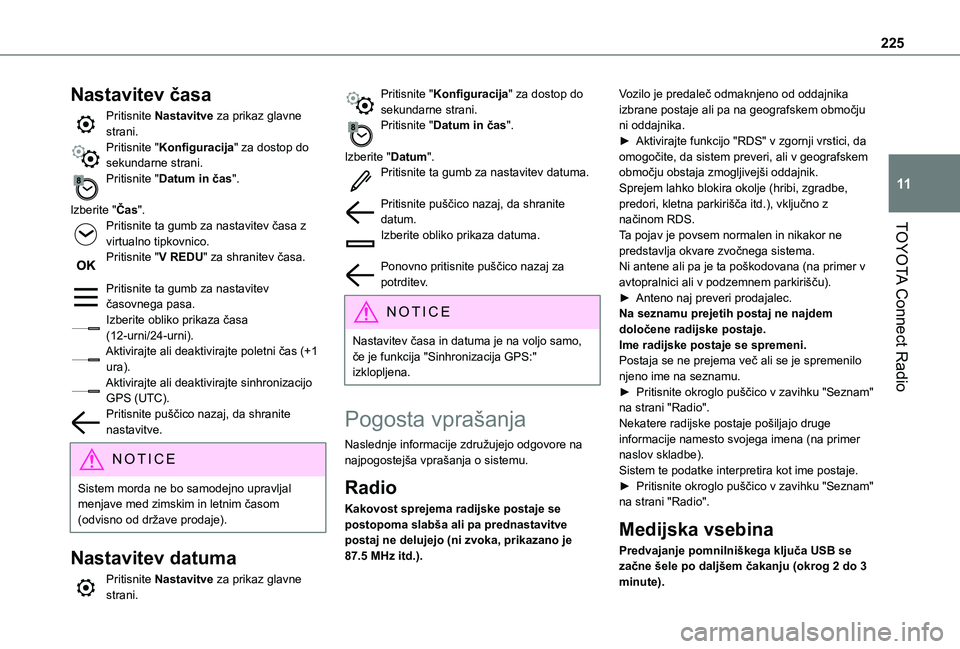
225
TOYOTA Connect Radio
11
Nastavitev časa
Pritisnite Nastavitve za prikaz glavne strani.Pritisnite "Konfiguracija" za dostop do sekundarne strani.Pritisnite "Datum in čas".
Izberite "Čas".Pritisnite ta gumb za nastavitev časa z virtualno tipkovnico.Pritisnite "V REDU" za shranitev časa.
Pritisnite ta gumb za nastavitev časovnega pasa.Izberite obliko prikaza časa (12-urni/24-urni).Aktivirajte ali deaktivirajte poletni čas (+1 ura).Aktivirajte ali deaktivirajte sinhronizacijo GPS (UTC).Pritisnite puščico nazaj, da shranite nastavitve.
NOTIC E
Sistem morda ne bo samodejno upravljal menjave med zimskim in letnim časom (odvisno od države prodaje).
Nastavitev datuma
Pritisnite Nastavitve za prikaz glavne strani.
Pritisnite "Konfiguracija" za dostop do sekundarne strani.Pritisnite "Datum in čas".
Izberite "Datum".Pritisnite ta gumb za nastavitev datuma.
Pritisnite puščico nazaj, da shranite datum.Izberite obliko prikaza datuma.
Ponovno pritisnite puščico nazaj za potrditev.
NOTIC E
Nastavitev časa in datuma je na voljo samo, če je funkcija "Sinhronizacija GPS:" izklopljena.
Pogosta vprašanja
Naslednje informacije združujejo odgovore na najpogostejša vprašanja o sistemu.
Radio
Kakovost sprejema radijske postaje se postopoma slabša ali pa prednastavitve postaj ne delujejo (ni zvoka, prikazano je 87.5 MHz itd.).
Vozilo je predaleč odmaknjeno od oddajnika izbrane postaje ali pa na geografskem območju ni oddajnika.► Aktivirajte funkcijo "RDS" v zgornji vrstici, da omogočite, da sistem preveri, ali v geografskem območju obstaja zmogljivejši oddajnik.Sprejem lahko blokira okolje (hribi, zgradbe, predori, kletna parkirišča itd.), vključno z načinom RDS.Ta pojav je povsem normalen in nikakor ne predstavlja okvare zvočnega sistema.Ni antene ali pa je ta poškodovana (na primer v avtopralnici ali v podzemnem parkirišču).► Anteno naj preveri prodajalec.Na seznamu prejetih postaj ne najdem določene radijske postaje.Ime radijske postaje se spremeni.Postaja se ne prejema več ali se je spremenilo njeno ime na seznamu.► Pritisnite okroglo puščico v zavihku "Seznam" na strani "Radio".Nekatere radijske postaje pošiljajo druge informacije namesto svojega imena (na primer
naslov skladbe).Sistem te podatke interpretira kot ime postaje.► Pritisnite okroglo puščico v zavihku "Seznam" na strani "Radio".
Medijska vsebina
Predvajanje pomnilniškega ključa USB se začne šele po daljšem čakanju (okrog 2 do 3 minute).
Page 228 of 272
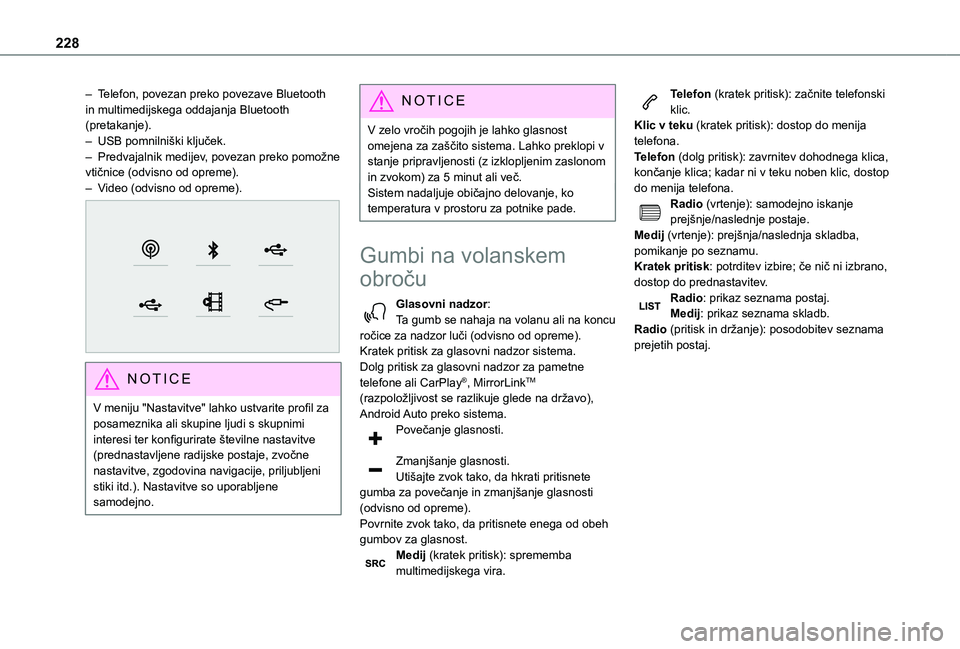
228
– Telefon, povezan preko povezave Bluetooth in multimedijskega oddajanja Bluetooth (pretakanje).– USB pomnilniški ključek.– Predvajalnik medijev, povezan preko pomožne vtičnice (odvisno od opreme).– Video (odvisno od opreme).
NOTIC E
V meniju "Nastavitve" lahko ustvarite profil za posameznika ali skupine ljudi s skupnimi interesi ter konfigurirate številne nastavitve (prednastavljene radijske postaje, zvočne nastavitve, zgodovina navigacije, priljubljeni
stiki itd.). Nastavitve so uporabljene samodejno.
NOTIC E
V zelo vročih pogojih je lahko glasnost omejena za zaščito sistema. Lahko preklopi v stanje pripravljenosti (z izklopljenim zaslonom in zvokom) za 5 minut ali več.Sistem nadaljuje običajno delovanje, ko temperatura v prostoru za potnike pade.
Gumbi na volanskem
obroču
Glasovni nadzor:Ta gumb se nahaja na volanu ali na koncu ročice za nadzor luči (odvisno od opreme).Kratek pritisk za glasovni nadzor sistema.Dolg pritisk za glasovni nadzor za pametne telefone ali CarPlay®, MirrorLinkTM (razpoložljivost se razlikuje glede na državo), Android Auto preko sistema.Povečanje glasnosti.
Zmanjšanje glasnosti.Utišajte zvok tako, da hkrati pritisnete gumba za povečanje in zmanjšanje glasnosti (odvisno od opreme).Povrnite zvok tako, da pritisnete enega od obeh gumbov za glasnost.Medij (kratek pritisk): sprememba multimedijskega vira.
Telefon (kratek pritisk): začnite telefonski klic.Klic v teku (kratek pritisk): dostop do menija telefona.Telefon (dolg pritisk): zavrnitev dohodnega klica, končanje klica; kadar ni v teku noben klic, dostop do menija telefona.Radio (vrtenje): samodejno iskanje prejšnje/naslednje postaje.Medij (vrtenje): prejšnja/naslednja skladba, pomikanje po seznamu.Kratek pritisk: potrditev izbire; če nič ni izbrano, dostop do prednastavitev.Radio: prikaz seznama postaj.Medij: prikaz seznama skladb.Radio (pritisk in držanje): posodobitev seznama prejetih postaj.
Page 230 of 272
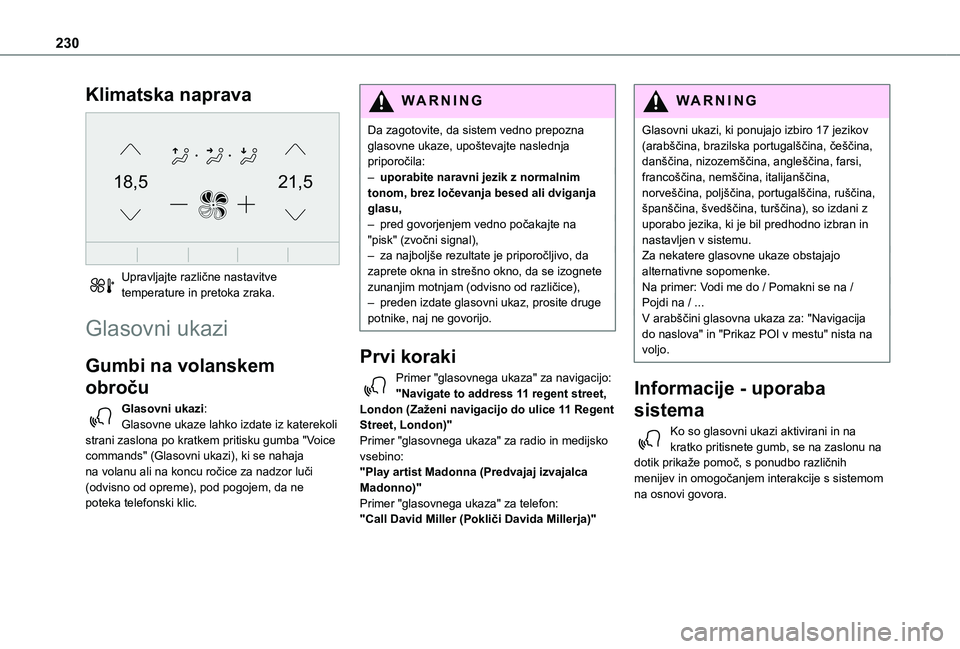
230
Klimatska naprava
21,518,5
Upravljajte različne nastavitve temperature in pretoka zraka.
Glasovni ukazi
Gumbi na volanskem
obroču
Glasovni ukazi:Glasovne ukaze lahko izdate iz katerekoli strani zaslona po kratkem pritisku gumba "Voice
commands" (Glasovni ukazi), ki se nahaja na volanu ali na koncu ročice za nadzor luči (odvisno od opreme), pod pogojem, da ne poteka telefonski klic.
WARNI NG
Da zagotovite, da sistem vedno prepozna glasovne ukaze, upoštevajte naslednja priporočila: – uporabite naravni jezik z normalnim tonom, brez ločevanja besed ali dviganja glasu,– pred govorjenjem vedno počakajte na "pisk" (zvočni signal),– za najboljše rezultate je priporočljivo, da zaprete okna in strešno okno, da se izognete zunanjim motnjam (odvisno od različice),– preden izdate glasovni ukaz, prosite druge potnike, naj ne govorijo.
Prvi koraki
Primer "glasovnega ukaza" za navigacijo:"Navigate to address 11 regent street, London (Zaženi navigacijo do ulice 11 Regent Street, London)"Primer "glasovnega ukaza" za radio in medijsko
vsebino:"Play artist Madonna (Predvajaj izvajalca Madonno)"Primer "glasovnega ukaza" za telefon:"Call David Miller (Pokliči Davida Millerja)"
WARNI NG
Glasovni ukazi, ki ponujajo izbiro 17 jezikov (arabščina, brazilska portugalščina, češčina, danščina, nizozemščina, angleščina, farsi, francoščina, nemščina, italijanščina, norveščina, poljščina, portugalščina, ruščina, španščina, švedščina, turščina), so izdani z uporabo jezika, ki je bil predhodno izbran in nastavljen v sistemu.Za nekatere glasovne ukaze obstajajo alternativne sopomenke.Na primer: Vodi me do / Pomakni se na / Pojdi na / ...V arabščini glasovna ukaza za: "Navigacija do naslova" in "Prikaz POI v mestu" nista na voljo.
Informacije - uporaba
sistema
Ko so glasovni ukazi aktivirani in na
kratko pritisnete gumb, se na zaslonu na dotik prikaže pomoč, s ponudbo različnih menijev in omogočanjem interakcije s sistemom na osnovi govora.
Page 231 of 272
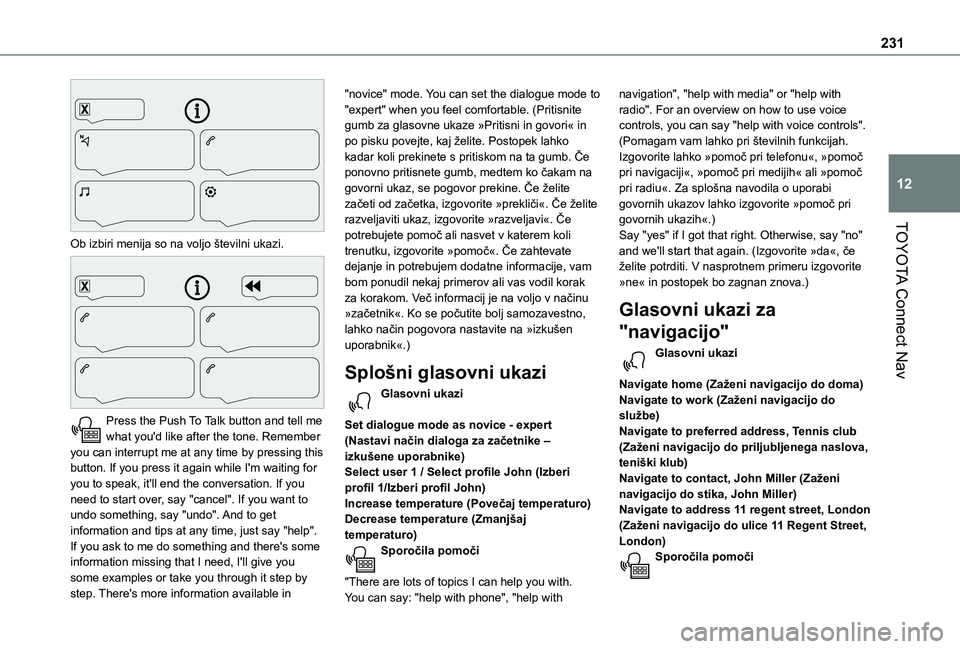
231
TOYOTA Connect Nav
12
Ob izbiri menija so na voljo številni ukazi.
Press the Push To Talk button and tell me what you'd like after the tone. Remember you can interrupt me at any time by pressing this button. If you press it again while I'm waiting for you to speak, it'll end the conversation. If you need to start over, say "cancel". If you want to undo something, say "undo". And to get information and tips at any time, just say "help". If you ask to me do something and there's some information missing that I need, I'll give you some examples or take you through it step by step. There's more information available in
"novice" mode. You can set the dialogue mode to "expert" when you feel comfortable. (Pritisnite gumb za glasovne ukaze »Pritisni in govori« in po pisku povejte, kaj želite. Postopek lahko kadar koli prekinete s pritiskom na ta gumb. Če ponovno pritisnete gumb, medtem ko čakam na govorni ukaz, se pogovor prekine. Če želite začeti od začetka, izgovorite »prekliči«. Če želite razveljaviti ukaz, izgovorite »razveljavi«. Če potrebujete pomoč ali nasvet v katerem koli trenutku, izgovorite »pomoč«. Če zahtevate dejanje in potrebujem dodatne informacije, vam bom ponudil nekaj primerov ali vas vodil korak za korakom. Več informacij je na voljo v načinu »začetnik«. Ko se počutite bolj samozavestno, lahko način pogovora nastavite na »izkušen uporabnik«.)
Splošni glasovni ukazi
Glasovni ukazi
Set dialogue mode as novice - expert (Nastavi način dialoga za začetnike –
izkušene uporabnike)Select user 1 / Select profile John (Izberi profil 1/Izberi profil John)Increase temperature (Povečaj temperaturo)Decrease temperature (Zmanjšaj temperaturo)Sporočila pomoči
"There are lots of topics I can help you with.
You can say: "help with phone", "help with
navigation", "help with media" or "help with radio". For an overview on how to use voice controls, you can say "help with voice controls". (Pomagam vam lahko pri številnih funkcijah. Izgovorite lahko »pomoč pri telefonu«, »pomoč pri navigaciji«, »pomoč pri medijih« ali »pomoč pri radiu«. Za splošna navodila o uporabi govornih ukazov lahko izgovorite »pomoč pri govornih ukazih«.)Say "yes" if I got that right. Otherwise, say "no" and we'll start that again. (Izgovorite »da«, če želite potrditi. V nasprotnem primeru izgovorite »ne« in postopek bo zagnan znova.)
Glasovni ukazi za
"navigacijo"
Glasovni ukazi
Navigate home (Zaženi navigacijo do doma)Navigate to work (Zaženi navigacijo do službe)Navigate to preferred address, Tennis club
(Zaženi navigacijo do priljubljenega naslova, teniški klub)Navigate to contact, John Miller (Zaženi navigacijo do stika, John Miller)Navigate to address 11 regent street, London (Zaženi navigacijo do ulice 11 Regent Street, London)Sporočila pomoči
Page 233 of 272
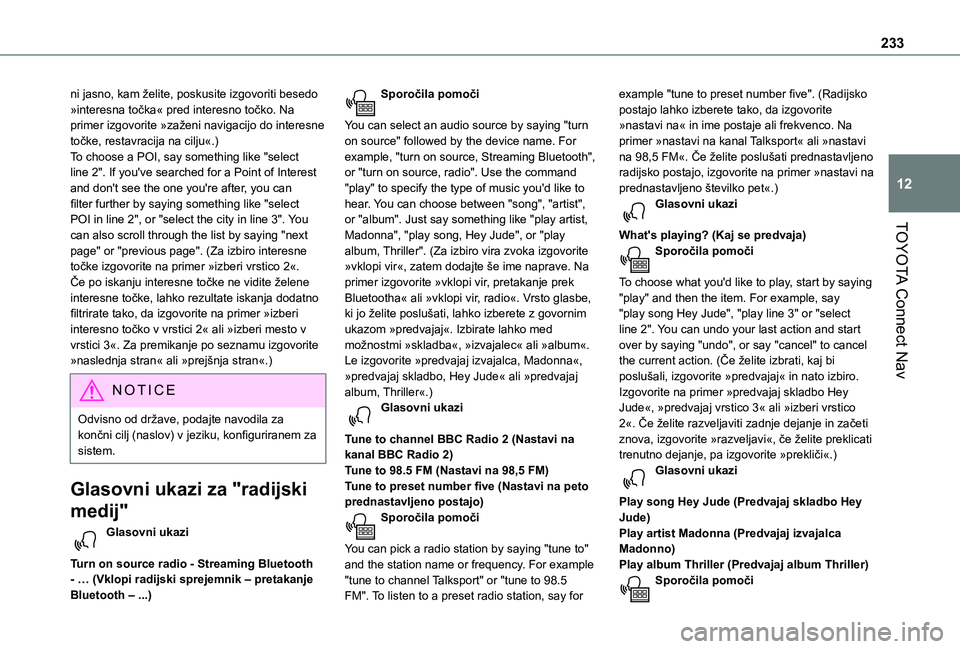
233
TOYOTA Connect Nav
12
ni jasno, kam želite, poskusite izgovoriti besedo »interesna točka« pred interesno točko. Na primer izgovorite »zaženi navigacijo do interesne točke, restavracija na cilju«.)To choose a POI, say something like "select line 2". If you've searched for a Point of Interest and don't see the one you're after, you can filter further by saying something like "select POI in line 2", or "select the city in line 3". You can also scroll through the list by saying "next page" or "previous page". (Za izbiro interesne točke izgovorite na primer »izberi vrstico 2«. Če po iskanju interesne točke ne vidite želene interesne točke, lahko rezultate iskanja dodatno filtrirate tako, da izgovorite na primer »izberi interesno točko v vrstici 2« ali »izberi mesto v vrstici 3«. Za premikanje po seznamu izgovorite »naslednja stran« ali »prejšnja stran«.)
NOTIC E
Odvisno od države, podajte navodila za končni cilj (naslov) v jeziku, konfiguriranem za sistem.
Glasovni ukazi za "radijski
medij"
Glasovni ukazi
Turn on source radio - Streaming Bluetooth - … (Vklopi radijski sprejemnik – pretakanje Bluetooth – ...)
Sporočila pomoči
You can select an audio source by saying "turn on source" followed by the device name. For example, "turn on source, Streaming Bluetooth", or "turn on source, radio". Use the command "play" to specify the type of music you'd like to hear. You can choose between "song", "artist", or "album". Just say something like "play artist, Madonna", "play song, Hey Jude", or "play album, Thriller". (Za izbiro vira zvoka izgovorite »vklopi vir«, zatem dodajte še ime naprave. Na primer izgovorite »vklopi vir, pretakanje prek Bluetootha« ali »vklopi vir, radio«. Vrsto glasbe, ki jo želite poslušati, lahko izberete z govornim ukazom »predvajaj«. Izbirate lahko med možnostmi »skladba«, »izvajalec« ali »album«. Le izgovorite »predvajaj izvajalca, Madonna«, »predvajaj skladbo, Hey Jude« ali »predvajaj album, Thriller«.)Glasovni ukazi
Tune to channel BBC Radio 2 (Nastavi na
kanal BBC Radio 2)Tune to 98.5 FM (Nastavi na 98,5 FM)Tune to preset number five (Nastavi na peto prednastavljeno postajo)Sporočila pomoči
You can pick a radio station by saying "tune to" and the station name or frequency. For example "tune to channel Talksport" or "tune to 98.5
FM". To listen to a preset radio station, say for
example "tune to preset number five". (Radijsko postajo lahko izberete tako, da izgovorite »nastavi na« in ime postaje ali frekvenco. Na primer »nastavi na kanal Talksport« ali »nastavi na 98,5 FM«. Če želite poslušati prednastavljeno radijsko postajo, izgovorite na primer »nastavi na prednastavljeno številko pet«.)Glasovni ukazi
What's playing? (Kaj se predvaja)Sporočila pomoči
To choose what you'd like to play, start by saying "play" and then the item. For example, say "play song Hey Jude", "play line 3" or "select line 2". You can undo your last action and start over by saying "undo", or say "cancel" to cancel the current action. (Če želite izbrati, kaj bi poslušali, izgovorite »predvajaj« in nato izbiro. Izgovorite na primer »predvajaj skladbo Hey Jude«, »predvajaj vrstico 3« ali »izberi vrstico 2«. Če želite razveljaviti zadnje dejanje in začeti znova, izgovorite »razveljavi«, če želite preklicati
trenutno dejanje, pa izgovorite »prekliči«.)Glasovni ukazi
Play song Hey Jude (Predvajaj skladbo Hey Jude)Play artist Madonna (Predvajaj izvajalca Madonno)Play album Thriller (Predvajaj album Thriller)Sporočila pomoči
Page 244 of 272
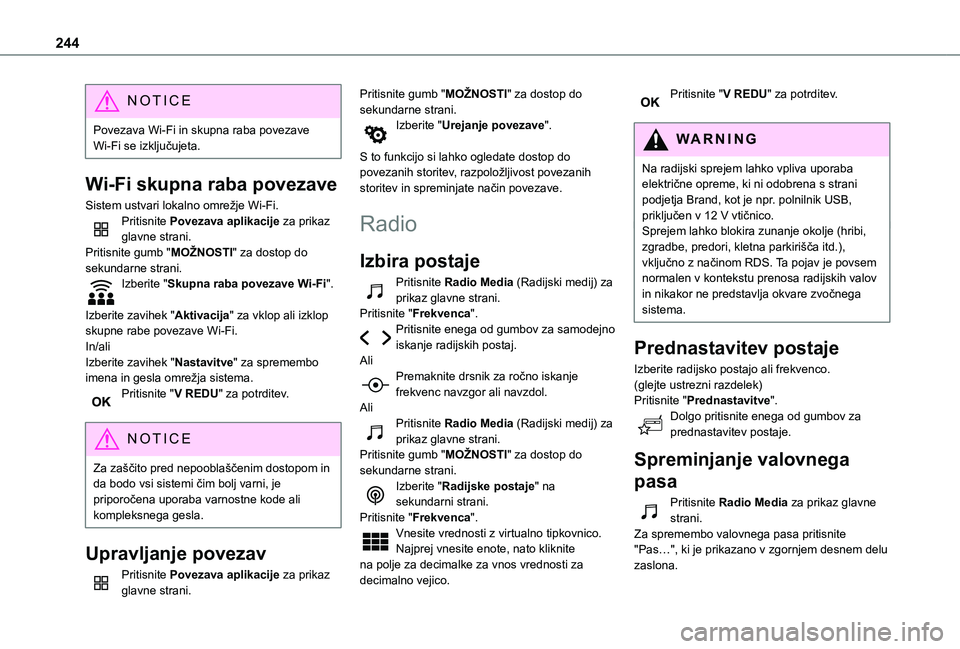
244
NOTIC E
Povezava Wi-Fi in skupna raba povezave Wi-Fi se izključujeta.
Wi-Fi skupna raba povezave
Sistem ustvari lokalno omrežje Wi-Fi.Pritisnite Povezava aplikacije za prikaz glavne strani.Pritisnite gumb "MOŽNOSTI" za dostop do sekundarne strani.Izberite "Skupna raba povezave Wi-Fi".
Izberite zavihek "Aktivacija" za vklop ali izklop skupne rabe povezave Wi-Fi.In/aliIzberite zavihek "Nastavitve" za spremembo imena in gesla omrežja sistema.Pritisnite "V REDU" za potrditev.
NOTIC E
Za zaščito pred nepooblaščenim dostopom in da bodo vsi sistemi čim bolj varni, je priporočena uporaba varnostne kode ali kompleksnega gesla.
Upravljanje povezav
Pritisnite Povezava aplikacije za prikaz glavne strani.
Pritisnite gumb "MOŽNOSTI" za dostop do sekundarne strani.Izberite "Urejanje povezave".
S to funkcijo si lahko ogledate dostop do povezanih storitev, razpoložljivost povezanih storitev in spreminjate način povezave.
Radio
Izbira postaje
Pritisnite Radio Media (Radijski medij) za prikaz glavne strani.Pritisnite "Frekvenca".Pritisnite enega od gumbov za samodejno iskanje radijskih postaj.AliPremaknite drsnik za ročno iskanje frekvenc navzgor ali navzdol.AliPritisnite Radio Media (Radijski medij) za prikaz glavne strani.
Pritisnite gumb "MOŽNOSTI" za dostop do sekundarne strani.Izberite "Radijske postaje" na sekundarni strani.Pritisnite "Frekvenca".Vnesite vrednosti z virtualno tipkovnico.Najprej vnesite enote, nato kliknite na polje za decimalke za vnos vrednosti za decimalno vejico.
Pritisnite "V REDU" za potrditev.
WARNI NG
Na radijski sprejem lahko vpliva uporaba električne opreme, ki ni odobrena s strani podjetja Brand, kot je npr. polnilnik USB, priključen v 12 V vtičnico.Sprejem lahko blokira zunanje okolje (hribi,
zgradbe, predori, kletna parkirišča itd.), vključno z načinom RDS. Ta pojav je povsem normalen v kontekstu prenosa radijskih valov in nikakor ne predstavlja okvare zvočnega sistema.
Prednastavitev postaje
Izberite radijsko postajo ali frekvenco.(glejte ustrezni razdelek)Pritisnite "Prednastavitve".Dolgo pritisnite enega od gumbov za prednastavitev postaje.
Spreminjanje valovnega
pasa
Pritisnite Radio Media za prikaz glavne strani.Za spremembo valovnega pasa pritisnite "Pas…", ki je prikazano v zgornjem desnem delu zaslona.
Page 245 of 272
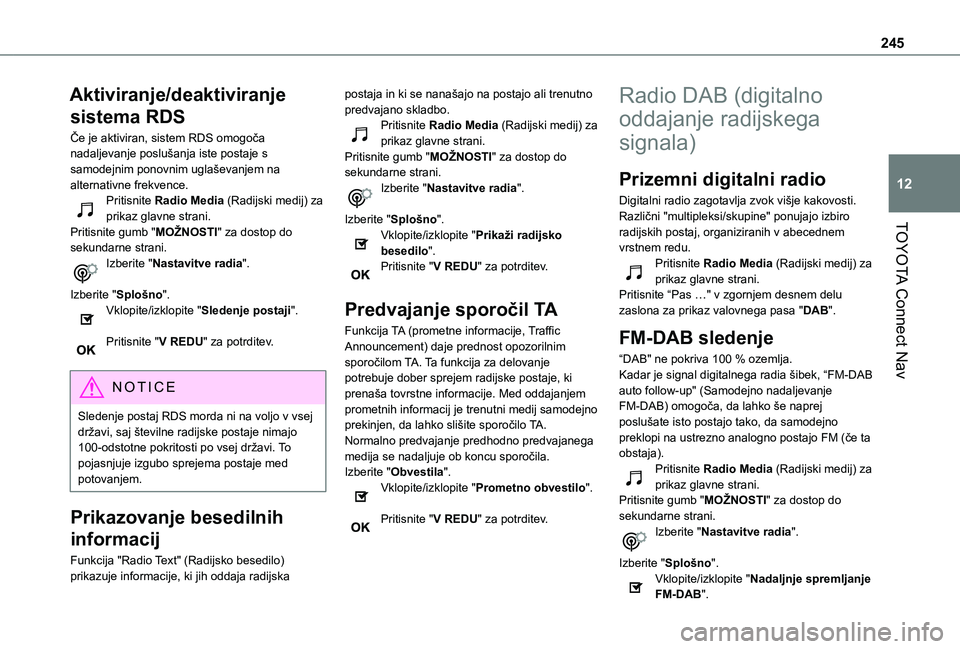
245
TOYOTA Connect Nav
12
Aktiviranje/deaktiviranje
sistema RDS
Če je aktiviran, sistem RDS omogoča nadaljevanje poslušanja iste postaje s samodejnim ponovnim uglaševanjem na alternativne frekvence.Pritisnite Radio Media (Radijski medij) za prikaz glavne strani.Pritisnite gumb "MOŽNOSTI" za dostop do sekundarne strani.Izberite "Nastavitve radia".
Izberite "Splošno".Vklopite/izklopite "Sledenje postaji".
Pritisnite "V REDU" za potrditev.
NOTIC E
Sledenje postaj RDS morda ni na voljo v vsej državi, saj številne radijske postaje nimajo 100-odstotne pokritosti po vsej državi. To pojasnjuje izgubo sprejema postaje med potovanjem.
Prikazovanje besedilnih
informacij
Funkcija "Radio Text" (Radijsko besedilo) prikazuje informacije, ki jih oddaja radijska
postaja in ki se nanašajo na postajo ali trenutno predvajano skladbo.Pritisnite Radio Media (Radijski medij) za prikaz glavne strani.Pritisnite gumb "MOŽNOSTI" za dostop do sekundarne strani.Izberite "Nastavitve radia".
Izberite "Splošno".Vklopite/izklopite "Prikaži radijsko besedilo".Pritisnite "V REDU" za potrditev.
Predvajanje sporočil TA
Funkcija TA (prometne informacije, Traffic Announcement) daje prednost opozorilnim sporočilom TA. Ta funkcija za delovanje potrebuje dober sprejem radijske postaje, ki prenaša tovrstne informacije. Med oddajanjem prometnih informacij je trenutni medij samodejno prekinjen, da lahko slišite sporočilo TA. Normalno predvajanje predhodno predvajanega
medija se nadaljuje ob koncu sporočila.Izberite "Obvestila".Vklopite/izklopite "Prometno obvestilo".
Pritisnite "V REDU" za potrditev.
Radio DAB (digitalno
oddajanje radijskega
signala)
Prizemni digitalni radio
Digitalni radio zagotavlja zvok višje kakovosti.Različni "multipleksi/skupine" ponujajo izbiro radijskih postaj, organiziranih v abecednem vrstnem redu.Pritisnite Radio Media (Radijski medij) za prikaz glavne strani.Pritisnite “Pas …" v zgornjem desnem delu zaslona za prikaz valovnega pasa "DAB".
FM-DAB sledenje
“DAB" ne pokriva 100 % ozemlja.Kadar je signal digitalnega radia šibek, “FM-DAB auto follow-up" (Samodejno nadaljevanje FM-DAB) omogoča, da lahko še naprej poslušate isto postajo tako, da samodejno preklopi na ustrezno analogno postajo FM (če ta
obstaja).Pritisnite Radio Media (Radijski medij) za prikaz glavne strani.Pritisnite gumb "MOŽNOSTI" za dostop do sekundarne strani.Izberite "Nastavitve radia".
Izberite "Splošno".Vklopite/izklopite "Nadaljnje spremljanje FM-DAB".
Page 246 of 272
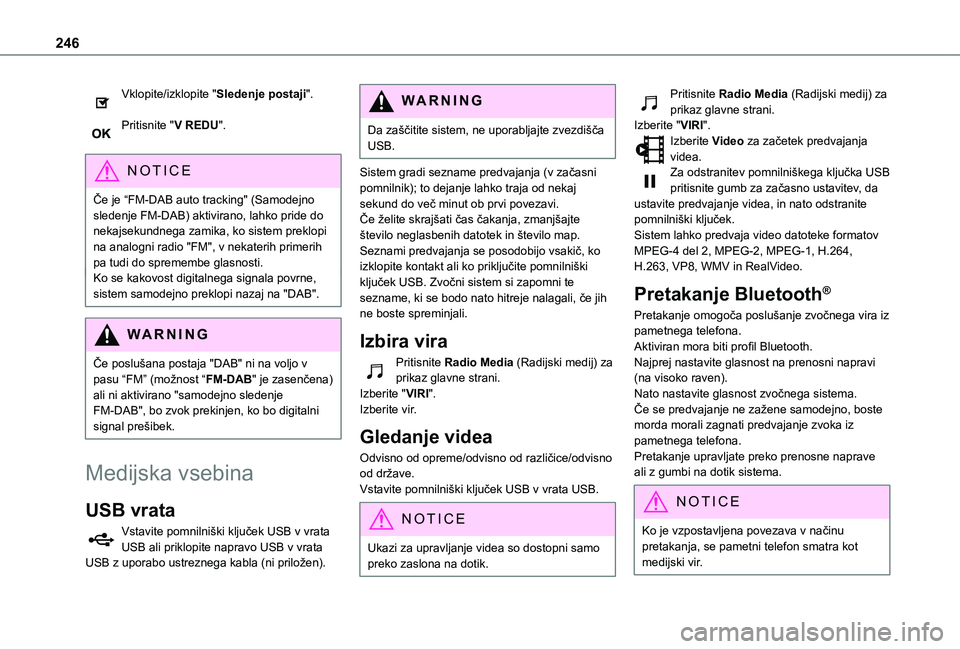
246
Vklopite/izklopite "Sledenje postaji".
Pritisnite "V REDU".
NOTIC E
Če je “FM-DAB auto tracking" (Samodejno sledenje FM-DAB) aktivirano, lahko pride do nekajsekundnega zamika, ko sistem preklopi
na analogni radio "FM", v nekaterih primerih pa tudi do spremembe glasnosti.Ko se kakovost digitalnega signala povrne, sistem samodejno preklopi nazaj na "DAB".
WARNI NG
Če poslušana postaja "DAB" ni na voljo v pasu “FM” (možnost “FM-DAB" je zasenčena) ali ni aktivirano "samodejno sledenje FM-DAB", bo zvok prekinjen, ko bo digitalni signal prešibek.
Medijska vsebina
USB vrata
Vstavite pomnilniški ključek USB v vrata
USB ali priklopite napravo USB v vrata USB z uporabo ustreznega kabla (ni priložen).
WARNI NG
Da zaščitite sistem, ne uporabljajte zvezdišča USB.
Sistem gradi sezname predvajanja (v začasni pomnilnik); to dejanje lahko traja od nekaj sekund do več minut ob prvi povezavi.Če želite skrajšati čas čakanja, zmanjšajte število neglasbenih datotek in število map.Seznami predvajanja se posodobijo vsakič, ko izklopite kontakt ali ko priključite pomnilniški ključek USB. Zvočni sistem si zapomni te sezname, ki se bodo nato hitreje nalagali, če jih ne boste spreminjali.
Izbira vira
Pritisnite Radio Media (Radijski medij) za prikaz glavne strani.Izberite "VIRI".Izberite vir.
Gledanje videa
Odvisno od opreme/odvisno od različice/odvisno od države.Vstavite pomnilniški ključek USB v vrata USB.
NOTIC E
Ukazi za upravljanje videa so dostopni samo preko zaslona na dotik.
Pritisnite Radio Media (Radijski medij) za prikaz glavne strani.Izberite "VIRI".Izberite Video za začetek predvajanja videa.Za odstranitev pomnilniškega ključka USB pritisnite gumb za začasno ustavitev, da ustavite predvajanje videa, in nato odstranite pomnilniški ključek.Sistem lahko predvaja video datoteke formatov MPEG-4 del 2, MPEG-2, MPEG-1, H.264, H.263, VP8, WMV in RealVideo.
Pretakanje Bluetooth®
Pretakanje omogoča poslušanje zvočnega vira iz pametnega telefona.Aktiviran mora biti profil Bluetooth.Najprej nastavite glasnost na prenosni napravi (na visoko raven).Nato nastavite glasnost zvočnega sistema.Če se predvajanje ne zažene samodejno, boste morda morali zagnati predvajanje zvoka iz pametnega telefona.
Pretakanje upravljate preko prenosne naprave ali z gumbi na dotik sistema.
NOTIC E
Ko je vzpostavljena povezava v načinu pretakanja, se pametni telefon smatra kot medijski vir.
Page 253 of 272
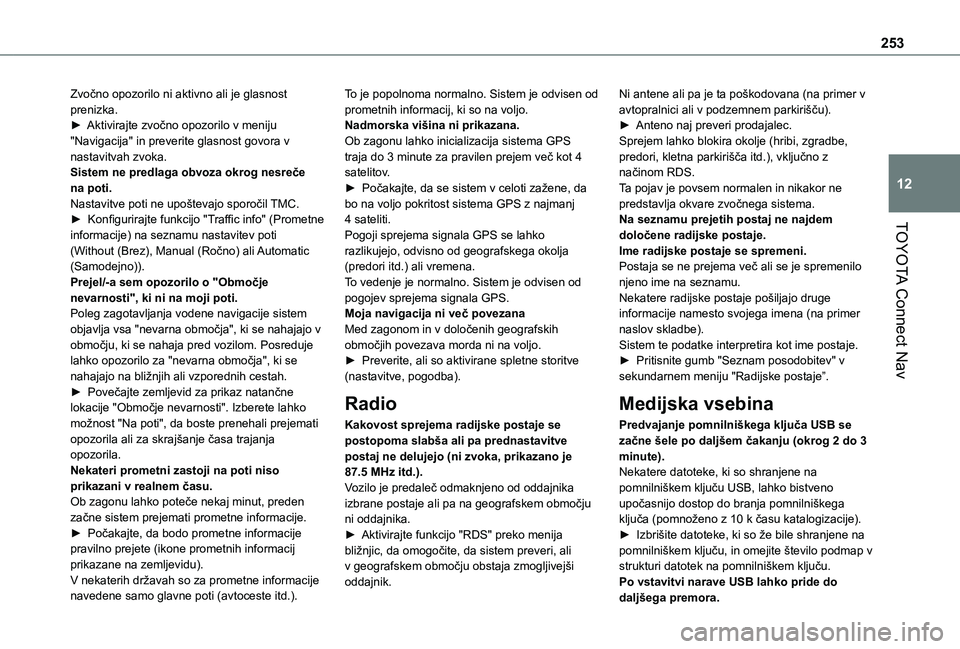
253
TOYOTA Connect Nav
12
Zvočno opozorilo ni aktivno ali je glasnost prenizka.► Aktivirajte zvočno opozorilo v meniju "Navigacija" in preverite glasnost govora v nastavitvah zvoka.Sistem ne predlaga obvoza okrog nesreče na poti.Nastavitve poti ne upoštevajo sporočil TMC.► Konfigurirajte funkcijo "Traffic info" (Prometne informacije) na seznamu nastavitev poti (Without (Brez), Manual (Ročno) ali Automatic (Samodejno)).Prejel/-a sem opozorilo o "Območje nevarnosti", ki ni na moji poti.Poleg zagotavljanja vodene navigacije sistem objavlja vsa "nevarna območja", ki se nahajajo v območju, ki se nahaja pred vozilom. Posreduje lahko opozorilo za "nevarna območja", ki se nahajajo na bližnjih ali vzporednih cestah.► Povečajte zemljevid za prikaz natančne lokacije "Območje nevarnosti". Izberete lahko možnost "Na poti", da boste prenehali prejemati opozorila ali za skrajšanje časa trajanja
opozorila.Nekateri prometni zastoji na poti niso prikazani v realnem času.Ob zagonu lahko poteče nekaj minut, preden začne sistem prejemati prometne informacije.► Počakajte, da bodo prometne informacije pravilno prejete (ikone prometnih informacij prikazane na zemljevidu).V nekaterih državah so za prometne informacije
navedene samo glavne poti (avtoceste itd.).
To je popolnoma normalno. Sistem je odvisen od prometnih informacij, ki so na voljo.Nadmorska višina ni prikazana.Ob zagonu lahko inicializacija sistema GPS traja do 3 minute za pravilen prejem več kot 4 satelitov.► Počakajte, da se sistem v celoti zažene, da bo na voljo pokritost sistema GPS z najmanj 4 sateliti.Pogoji sprejema signala GPS se lahko razlikujejo, odvisno od geografskega okolja (predori itd.) ali vremena.To vedenje je normalno. Sistem je odvisen od pogojev sprejema signala GPS.Moja navigacija ni več povezanaMed zagonom in v določenih geografskih območjih povezava morda ni na voljo.► Preverite, ali so aktivirane spletne storitve (nastavitve, pogodba).
Radio
Kakovost sprejema radijske postaje se postopoma slabša ali pa prednastavitve
postaj ne delujejo (ni zvoka, prikazano je 87.5 MHz itd.).Vozilo je predaleč odmaknjeno od oddajnika izbrane postaje ali pa na geografskem območju ni oddajnika.► Aktivirajte funkcijo "RDS" preko menija bližnjic, da omogočite, da sistem preveri, ali v geografskem območju obstaja zmogljivejši oddajnik.
Ni antene ali pa je ta poškodovana (na primer v avtopralnici ali v podzemnem parkirišču).► Anteno naj preveri prodajalec.Sprejem lahko blokira okolje (hribi, zgradbe, predori, kletna parkirišča itd.), vključno z načinom RDS.Ta pojav je povsem normalen in nikakor ne predstavlja okvare zvočnega sistema.Na seznamu prejetih postaj ne najdem določene radijske postaje.Ime radijske postaje se spremeni.Postaja se ne prejema več ali se je spremenilo njeno ime na seznamu.Nekatere radijske postaje pošiljajo druge informacije namesto svojega imena (na primer naslov skladbe).Sistem te podatke interpretira kot ime postaje.► Pritisnite gumb "Seznam posodobitev" v sekundarnem meniju "Radijske postaje”.
Medijska vsebina
Predvajanje pomnilniškega ključa USB se začne šele po daljšem čakanju (okrog 2 do 3
minute).Nekatere datoteke, ki so shranjene na pomnilniškem ključu USB, lahko bistveno upočasnijo dostop do branja pomnilniškega ključa (pomnoženo z 10 k času katalogizacije).► Izbrišite datoteke, ki so že bile shranjene na pomnilniškem ključu, in omejite število podmap v strukturi datotek na pomnilniškem ključu.Po vstavitvi narave USB lahko pride do
daljšega premora.